如何禁用win10启动延迟功能 win10怎么禁用启动延迟功能
更新时间:2024-01-04 12:24:00作者:mei
win10电脑有一个系统启动延迟功能,如果不想程序开机马上启动,让用户拥有一个流畅的桌面开始使用系统。但有用户不需要此功能,希望开机尽快运行应用程序,那么如何禁用win10系统启动延迟功能?一起参考下文步骤操作即可。
具体方法如下:
1、首先,打开“开始菜单”,并输入“注册表编辑器”搜索并打开注册表。

2、在注册表里面定位到“HKEY_CURRENT_USERSoftwareMicrosoftWindowsCurrentVersionExplorer。
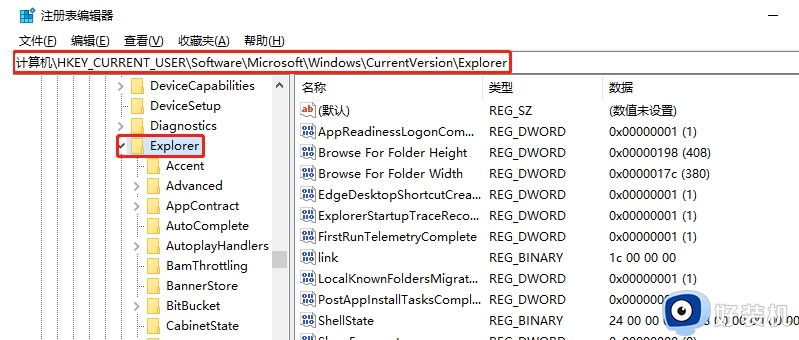
3、接着,右键“Explorer”,点击“新建->项”,并将新建的项目重命名为“Serialize”,如果“Serialize”项目已存在则跳过此步骤。
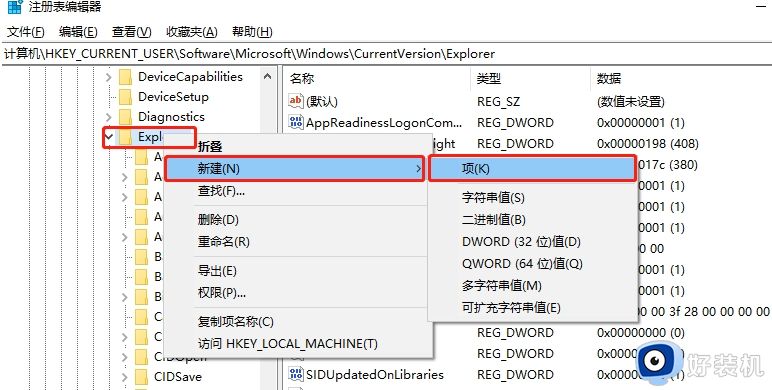
4、然后,在右侧新建一个“DWORD(32位)值”。
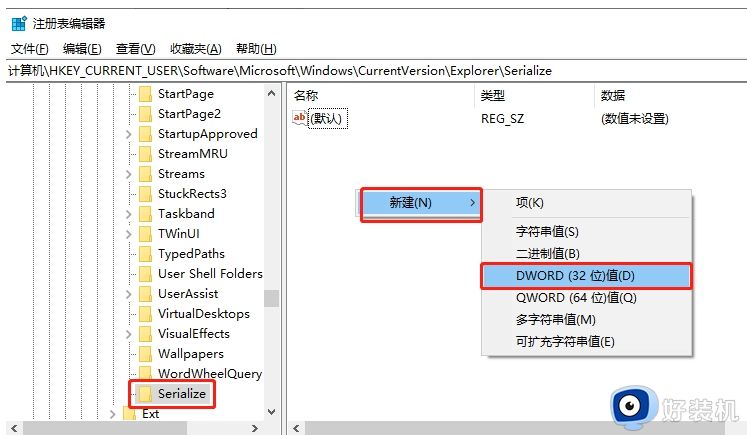
5、并重命名为“StartupDelayInMSec”。
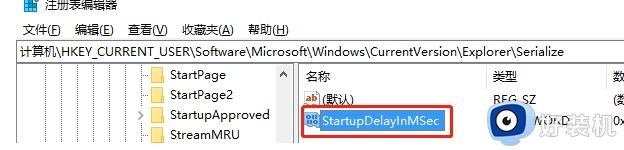
6.最后,将“数值数据”设置为“0”,并确定。
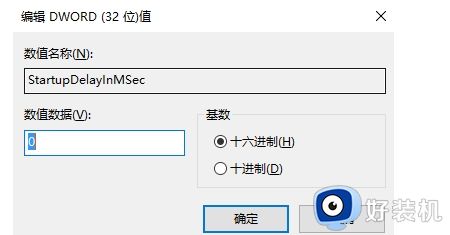
7.这样就可以禁用“系统启动延迟”功能啦,是不是发现系统启动时间变快了。
禁用win10系统启动延迟功能以后,发现开机程序运行速度变流畅了,大家根据自己需求进行调整设置。
如何禁用win10启动延迟功能 win10怎么禁用启动延迟功能相关教程
- win10开机延迟启动怎么取消 win10电脑开机延时怎么取消
- win10 游戏延迟高怎么回事 电脑win10玩游戏延迟高如何处理
- win10打游戏延迟高怎么办 win10玩游戏延迟严重如何解决
- win10word打字延迟非常严重怎么办 win10系统word打字有延迟如何处理
- win10打印机打印反应延迟很长怎么办 win10打印机延迟好久才打印如何解决
- win10打字延迟非常严重怎么解决 win10打字反应特别慢有延迟如何解决
- 剑灵延迟问题win10怎么办 win10剑灵延迟高如何修复
- win10鼠标拖动窗口有延迟为什么 win10鼠标拖动卡顿和迟滞的解决方法
- win10点开始延迟过久怎么办 win10点开始出现延迟解决方法
- win10服务被禁用了怎么启动 win10如何开启被禁用的服务
- win10拼音打字没有预选框怎么办 win10微软拼音打字没有选字框修复方法
- win10你的电脑不能投影到其他屏幕怎么回事 win10电脑提示你的电脑不能投影到其他屏幕如何处理
- win10任务栏没反应怎么办 win10任务栏无响应如何修复
- win10频繁断网重启才能连上怎么回事?win10老是断网需重启如何解决
- win10批量卸载字体的步骤 win10如何批量卸载字体
- win10配置在哪里看 win10配置怎么看
win10教程推荐
- 1 win10亮度调节失效怎么办 win10亮度调节没有反应处理方法
- 2 win10屏幕分辨率被锁定了怎么解除 win10电脑屏幕分辨率被锁定解决方法
- 3 win10怎么看电脑配置和型号 电脑windows10在哪里看配置
- 4 win10内存16g可用8g怎么办 win10内存16g显示只有8g可用完美解决方法
- 5 win10的ipv4怎么设置地址 win10如何设置ipv4地址
- 6 苹果电脑双系统win10启动不了怎么办 苹果双系统进不去win10系统处理方法
- 7 win10更换系统盘如何设置 win10电脑怎么更换系统盘
- 8 win10输入法没了语言栏也消失了怎么回事 win10输入法语言栏不见了如何解决
- 9 win10资源管理器卡死无响应怎么办 win10资源管理器未响应死机处理方法
- 10 win10没有自带游戏怎么办 win10系统自带游戏隐藏了的解决办法
